Jak nainstalovat aktualizaci Android OTA bez ztráty kořenů pomocí FlashFire

Aktualizace bezdrátové sítě jsou již dávno zklamáním existence mnoha uživatelů kořenových systémů Android. Je to nekonečný boj: instalace aktualizace rozděluje kořen nebo vůbec nebude blikat, ale každý chce nejnovější verzi svého mobilního operačního systému. Díky novému nástroji nazývanému FlashFire může být boj ukončen
Proč OTA aktualizace nefungují dobře s zakořeněnými telefony
SOUVISEJÍCÍ: Jaký je rozdíl mezi jailbreakingem, zakořeněním a odemknutím
Android je založen na Linuxu, takže zařízení Android přicházejí s "root" uživatelem, který funguje jako uživatelský účet správce v systému Windows. Ve výchozím nastavení systém Android neposkytuje přístup k účtu root. Zakořenění je proces umožňující přístup k kořenovému účtu a instalace su binárního. Aplikace mohou volat na získání zvýhodněných oprávnění, takže se mohou zbavit bezpečnostního karantény Android a dělat silnější věci. Android není přichystán kvůli bezpečnostním problémům, které by mohly vést, zejména u méně technicky nakloněných uživatelů.
Kořenový proces také nainstaluje aplikaci jako SuperSU, která řídí přístup k su binárním, takže si můžete vybrat které aplikace mají oprávnění k přístupu root.
Při instalaci aktualizace operačního systému zpravidla ztratíte kořenový přístup. V aplikaci Lollipop a starších verzích systému Android nastavuje systém Android OTA aktualizaci vašeho systémového oddílu Android zpět do stavu jeho výroby, čímž odstraní su binární. Na novějších zařízeních se systémovým kořenem přepíše obrázek zaváděcího systému. A pokud máte vlastní obnovu, nemusí být aktualizace OTA vůbec možné nainstalovat.
Kdysi SuperSU měl "režim přežití", který by vám umožnil aktualizovat flash, ale už to není. FlashFire je výkonný nástroj od Chainfire, výrobce SuperSU, který umožňuje zakořeněným uživatelům provádět celou řadu akcí, jako jsou blikající aktualizace OTA a plné zipové soubory, vytvářet a obnovovat zálohy, vymazání dat a mnohem více. Účinně eliminuje potřebu využití obnovy k ručnímu zálohování nebo obnovení a automaticky se zabývá odpojováním a opětovným zakořeněním při blikání aktualizačních souborů.
SOUVISEJÍCÍ:
Jak zakládat telefon Android se SuperSu a TWRP
Teoreticky by to mělo fungovat na mnoha, ne-li většině, Android 4.2+ mobilních telefonech. Existují však výstrahy. Na mnoha zařízeních, které mají root, zabrání stahování a blikání OTA. Na některých zařízeních se skutečně stáhne, ale potřebujete nástroj FlashFire, který úspěšně zablokuje. Na jiných zařízeních to vlastně nebude stahovat, takže byste museli získat soubor OTA jiným způsobem (často jsou zveřejňováni na stránkách, jako jsou vývojáři XDA), a pak možná budete moci flashovat pomocí nástroje FlashFire. Pokud nemůžete získat soubor OTA, možná máte smůlu.
Dále, pokud používáte zakořeněné zařízení, které získává aktualizaci plné verze - například Lollipop nebo Marshmallow - věci se zatemňují. Vzhledem k tomu, že neexistuje způsob, jak zakrýt Marshmallow bez odemčeného bootloaderu, úplně ztratíte přístup k root, pokud je zavaděč vašeho zařízení uzamčen. To je nevyhnutelné. Pokud jste odemkli zavaděče, FlashFire by však měl být schopen zachovat (nebo přinejmenším obnovit) kořenový přístup po dokončení aktualizace.
Takže: zatímco FlashFire není zaručeno, že pracuje na každém zařízení, jste vynechali "oficiální" cestu k rootu vašeho telefonu, pravděpodobně to bude fungovat.
Pokud se chcete dozvědět více, doporučuji komukoliv, kdo má zájem o kontrolu tohoto vlákna na XDA, než začnete. Když jste připraveni, můžete nainstalovat FlashFire z Obchodu Play.
Jak používat FlashFire k aktualizaci Flash OTA bez ztráty kořene
Když dostanete upozornění, že je k dispozici aktualizace pro vaše zařízení, první věc budete chtít jít dál a stáhnete si ho
, ale neinstalujte jej.
Pokud řeknete, že aktualizace bude pokračovat a nainstalovat, pravděpodobně selže, protože používáte zakořeněné zařízení. Místo toho spusťte FlashFire po dokončení stahování OTA. Musí automaticky zjistit aktualizační soubor a zeptat se, zda chcete vygenerovat akce, které by ho blikaly. Pokračujte a klepněte na tlačítko OK. Tímto způsobem vytvoříte obrazovku, která se může pro začátečníky trochu zdát trochu ohromující, ale je to v podstatě jen rozdělení toho, co FlashFire zamýšlí dělat se souborem OTA. Každá možnost je přizpůsobitelná, pokud klepnete na ni - například pokud nechcete vymazat mezipaměť, jednoduše zrušte výběr této možnosti. Můžete také přidat různé akce, ale nemusím to nutně doporučovat.
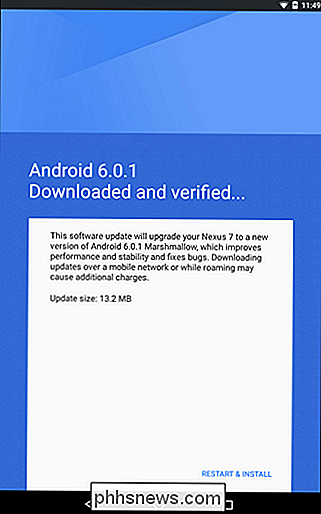
Pokud máte vlastní obnovu, jako je TWRP, FlashFire ji před spuštěním procesu zálohuje a obnoví ji následně.
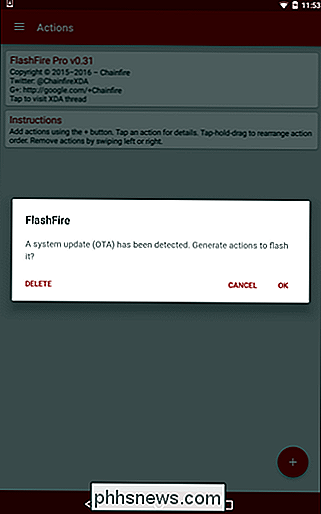
Po dokončení sady pokynů klikněte na tlačítko Flash. Bude to upozornění, že načtení FlashFire může trvat trochu času a může se objevit pár černých obrazovek. Pokračujte a znovu klepněte na tlačítko "OK".
Po uplynutí této doby se FlashFire restartuje a na displeji se zobrazí řada scrollingových textů. Ponechejte zařízení sám na to - to je právě FlashFire, který spouští potřebné příkazy. Po dokončení se restartuje s obnovením aktualizace a obnovením kořenového adresáře. Výložník. Takže jednoduché.
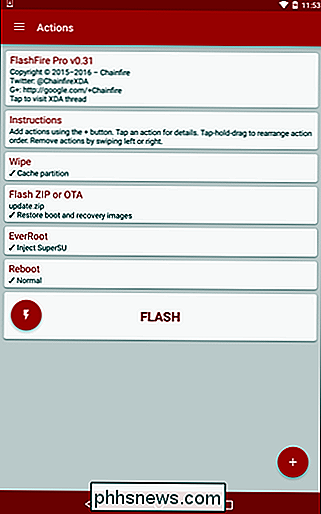
Co dělat, když Flash OTA nefunguje
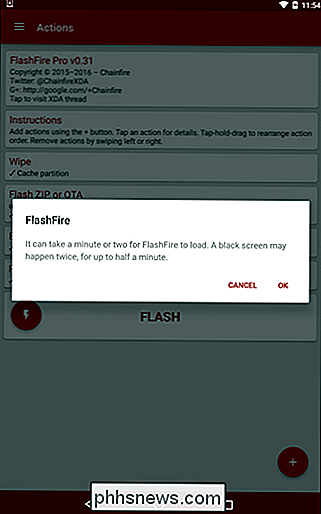
Pokud jste zařízení změnili způsobem, který zabraňuje aplikaci FlashFire používat tuto aktualizaci - možná máte vlastní jádro, systémový oddíl byl například modifikován systémem Xposed Framework - aktualizace bude "selhat." V současné době není žádné upozornění, že aktualizace nebyla použita, takže budete muset přeskočit do nabídky Settings> About phone a zjistit, zda číslo sestavy se změnilo. Pokud tomu tak není, pak víte, že aktualizace nebyla použita (je zde také dobrá šance, že Android vás bude upozorňovat, že aktualizace musí být stále nainstalována).
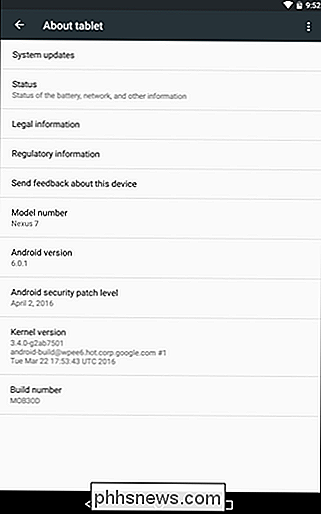
Pokud se tak stane, nejlépe je stáhnout stáhnutý obraz z továrny pro vaše zařízení, pokud je k dispozici. V tomto příkladu budu blikat nejnovější aktualizaci (opravy zabezpečení v dubnu 2016) na můj Nexus 7.
Po stahování zkopírujte soubor ve formátu .tgz z továrního obrazu do interního úložiště telefonu nebo do SD karty.
Otevřít FlashFire a klepnutím na tlačítko plovoucí akce (červené tlačítko s plusem) v pravém dolním rohu. Vyberte "Flash firmware package".
Tím se otevře správce souborů tříd, který by měl mít výchozí složku interního úložiště kořenů. Přejděte dolů, dokud nenajdete soubor, který jste právě přemístili do zařízení.
Jakmile vyberete soubor s obrázkem, systém FlashFire skenuje archiv a ověří jeho obsah a poté zobrazí seznam toho, co může (a bude) blikat. Můžete si vybrat, co chcete zde - pokud máte vlastní obnovu a chcete ji udržet, jednoduše zrušte výběr možnosti "obnovení".
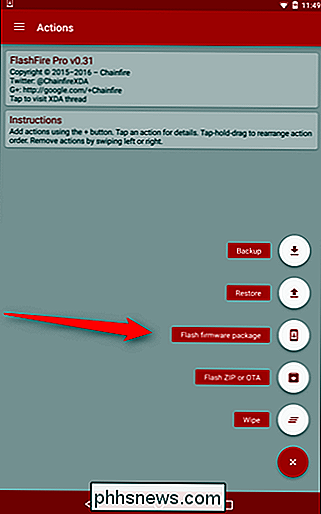
Jakmile budete připraveni blikat, stačí klepněte na zaškrtnutí v pravém horním rohu. Až budete pokračovat, budete opět podrobně seznámeni se seznamem akcí, takže pokud chcete nebo potřebujete něco změnit, nyní je čas.
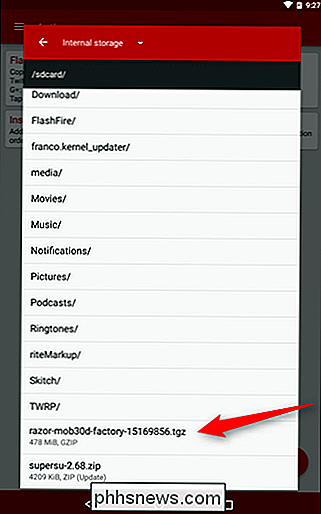
Po potvrzení všech kroků klikněte na tlačítko "Flash". Stejné varování o FlashFire uvidíte tak dlouho, než se načte a že se objeví pár černých obrazovek. Stačí stisknout tlačítko "OK".
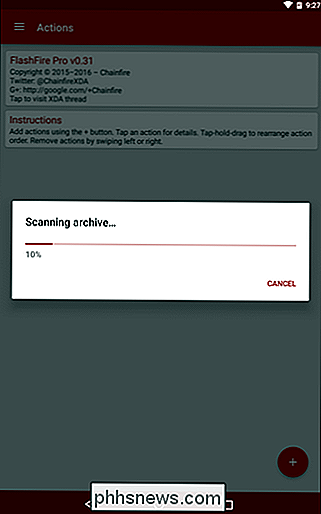
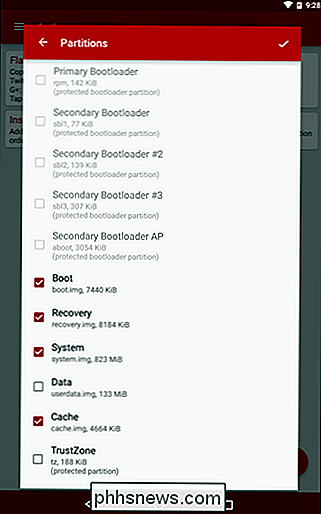
FlashFire se restartuje a provede svou práci. Vzhledem k tomu, že bliká úplný obrazový soubor a ne jen jednoduchá aktualizace, může chvíli trvat, než skončí. Až se to stane, začne se restartovat a bude dobré jít.
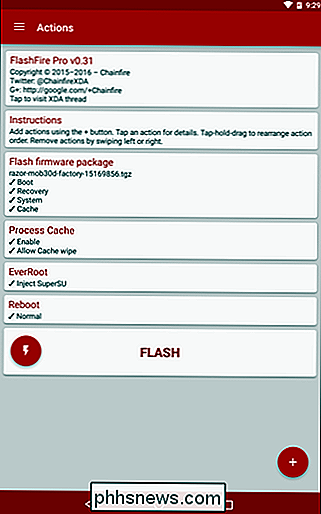
To je jenom poškrábání povrchu toho, co FlashFire může v současné době dělat, a to bez jakýchkoli informací o tom, co bude v budoucnu schopno. Nepochybně budeme muset o tom informovat ještě víc věcí, jakmile budeme mít čas s nadcházejícími aktualizacemi aplikace
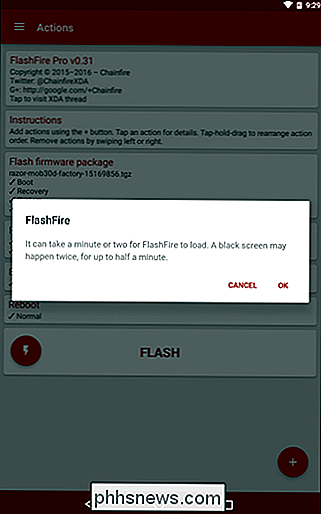

Stále můžete získat Windows 10 zdarma z webu Microsoft Accessibility
Nabídka bezplatné aktualizace systému Windows 10 může být technicky ukončena, ale není 100% pryč. Společnost Microsoft stále poskytuje bezplatnou aktualizaci pro systém Windows 10 pro každého, kdo zkontroluje, že v počítači používá podpůrné technologie. SOUVISEJÍCÍ: Všechny způsoby, jak můžete stále přejít na systém Windows 10 zdarma Aktualizace : Nabídka podpory upgradů pro Asistenční technologie skončila 16.

Jak odinstalovat rozšíření v prohlížečích Chrome, Firefox a dalších prohlížečích
Většina moderních prohlížečů podporuje rozšíření, která do prohlížeče přidávají další funkce. Ale čím méně instalací jste nainstalovali, tím rychlejší je váš prohlížeč. Zde je postup při odinstalování nebo zakázání rozšíření, které nepoužíváte. Programy - jako je váš antivirový program - mohou často bez vašeho svolení instalovat vlastní rozšíření prohlížeče, takže je také užitečné pro jejich odinstalování.



